还在为网站加载速度发愁?试试HTTP/3带来的性能飞跃!
作为一名站长,你是否一直在寻找提升网站性能的方法?今天,我们将深入探讨如何在Ubuntu 20.04上为apt安装的OpenLiteSpeed 1.8.4安装和配置LSQUIC库,从而启用HTTP/3支持。这是一个能够显著提升网站加载速度的技术方案,特别适合对网站性能有高要求的用户。
什么是LSQUIC和HTTP/3?为什么需要它?
LSQUIC是LiteSpeed Technologies开发的一个开源QUIC和HTTP/3库,它实现了最新的网络传输协议。与传统HTTP/1.1和HTTP/2基于TCP不同,HTTP/3基于QUIC协议,而QUIC运行在UDP之上。这种设计减少了连接建立时间,改善了拥塞控制,并解决了队头阻塞问题。
简单来说,启用HTTP/3后,你的网站访问速度会更快,尤其是在网络条件不理想的情况下效果更为明显。
前期准备:检查系统环境
在开始安装之前,请确保你已经在Ubuntu 20.04上使用apt安装了OpenLiteSpeed 1.8.4。可以通过以下命令验证:
lshttpd -v
这将显示当前安装的OpenLiteSpeed版本信息,确保它是1.8.4版本。
接下来,更新系统包管理器并安装必要的依赖项:
sudo apt update
sudo apt install git cmake zlib1g-dev libevent-dev gcc g++ make -y
第一步:安装BoringSSL
LSQUIC需要BoringSSL而不是常规的OpenSSL。BoringSSL是Google创建的OpenSSL分支,为QUIC协议提供了必要的加密支持。
以下是安装BoringSSL的步骤:
# 克隆BoringSSL仓库
git clone https://boringssl.googlesource.com/boringssl
cd boringssl
# 创建构建目录并编译
mkdir build
cd build
cmake ..
make
编译完成后,需要设置环境变量以便后续LSQUIC编译过程能够找到BoringSSL:
export BORINGSSL=/path/to/boringssl
注意:请将/path/to/boringssl替换为实际的BoringSSL目录路径。为了避免每次登录都需要重新设置此变量,可以将这行添加到你的~/.bashrc文件中。
第二步:编译和安装LSQUIC
有了BoringSSL后,现在可以编译LSQUIC了。
# 克隆LSQUIC仓库
git clone https://github.com/litespeedtech/lsquic.git
cd lsquic
# 初始化子模块
git submodule init
git submodule update
# 使用CMake构建LSQUIC
cmake -DBORINGSSL_DIR=$BORINGSSL .
make
编译过程可能需要一些时间,具体取决于你的系统性能。完成后,可以运行测试来验证安装是否成功:
make test
如果所有测试都通过,说明LSQUIC已经正确编译。
第三步:配置OpenLiteSpeed使用LSQUIC
现在是关键步骤——配置OpenLiteSpeed使用刚刚编译的LSQUIC库。
首先,需要找到LSQUIC库文件的路径。编译完成后,在lsquic目录下会有liblsquic.a(静态库)和/或liblsquic.so(动态库)。记下这个路径。
接下来,编辑OpenLiteSpeed的配置文件:
sudo nano /usr/local/lsws/conf/httpd_config.conf
在配置文件中,找到或添加与HTTP/3相关的设置。你需要添加类似以下内容的配置:
module <module_name> {
...
lsquic <path_to_lsquic_library>
}
具体说明:根据OpenLiteSpeed的版本和配置方式,具体的配置参数可能有所不同。建议查阅OpenLiteSpeed官方文档获取最新的HTTP/3配置指南。
完成后,保存文件并重启OpenLiteSpeed服务:
sudo systemctl restart lsws
或者使用OpenLiteSpeed自带的控制命令:
sudo /usr/local/lsws/bin/lswsctrl restart
第四步:验证HTTP/3是否正常工作
配置完成后,需要验证HTTP/3是否正常工作。有几种方法可以做到这一点:
- 使用浏览器开发者工具:在现代浏览器(如Chrome或Firefox)中打开开发者工具,在网络选项卡中查看协议列。如果看到”h3″字样,表示HTTP/3正在工作。
- 使用在线检测工具:访问如 HTTP/3测试 这样的在线服务,输入你的网站地址进行检测。
- 使用命令行工具:如curl的HTTP/3支持版本:
curl --http3 https://yourdomain.com
常见问题及解决方法
在安装过程中,可能会遇到一些常见问题。以下是这些问题及其解决方案:
1. 依赖项冲突或缺失
如果在编译过程中遇到错误,提示缺少某些依赖项,请确保已安装所有必要的开发包:
sudo apt install build-essential libssl-dev zlib1g-dev libevent-dev -y
2. BoringSSL编译错误
确保系统上有最新版本的CMake(3.10或更高版本)。如果需要升级CMake:
sudo apt remove cmake -y
wget https://github.com/Kitware/CMake/releases/download/v3.20.5/cmake-3.20.5.tar.gz
tar -xzf cmake-3.20.5.tar.gz
cd cmake-3.20.5
./bootstrap
make
sudo make install
3. OpenLiteSpeed无法加载LSQUIC库
确保库路径正确,并且OpenLiteSpeed进程有权限访问该库文件。你可以尝试将LSQUIC库文件复制到OpenLiteSpeed的模块目录中。
4. HTTP/3连接失败
检查防火墙设置,确保UDP端口443(QUIC使用的端口)是开放的:
sudo ufw allow 443/udp
性能优化建议
成功启用HTTP/3后,你可以进一步优化配置以获得最佳性能:
- 调整拥塞控制算法:LSQUIC支持多种拥塞控制算法,可以根据网络条件选择最合适的。
- 优化TLS设置:HTTP/3依赖于TLS 1.3,确保使用现代的加密套件。
- 调整流控制参数:根据你的网站特性调整HTTP/3的流控制参数。
总结
通过本文的步骤,你应该已经成功在Ubuntu 20.04上的OpenLiteSpeed 1.8.4中安装和配置了LSQUIC,启用了HTTP/3支持。这将为你的网站访问者提供更快的加载速度和更流畅的用户体验。
HTTP/3是Web技术的未来,早期采用者将获得性能上的竞争优势。现在就开始使用吧,让你的网站在速度竞赛中领先一步!
注意:在生产环境部署前,请确保进行全面测试,以验证配置的稳定性和兼容性。
万事屋版权所有,转载请保留出处并附上原文链接:万事屋官网




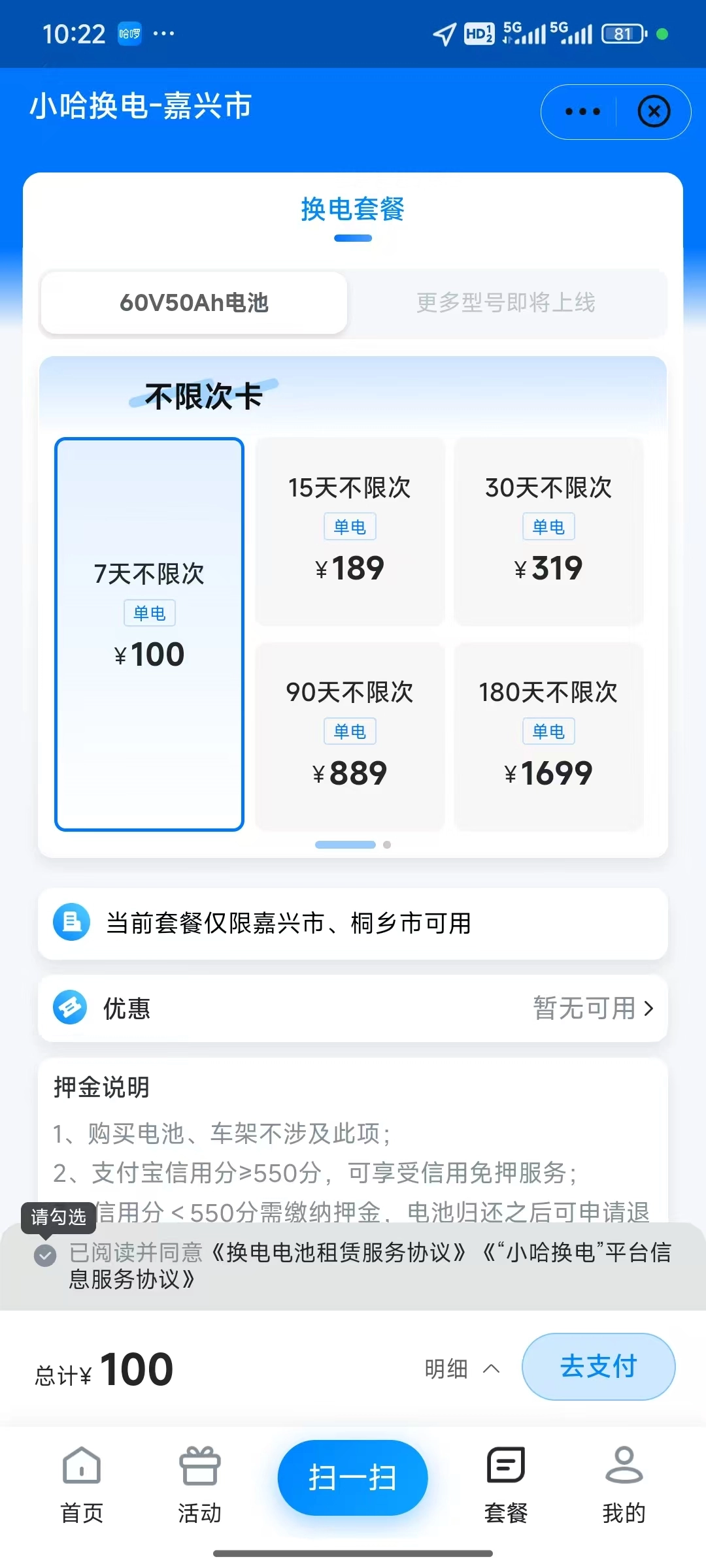
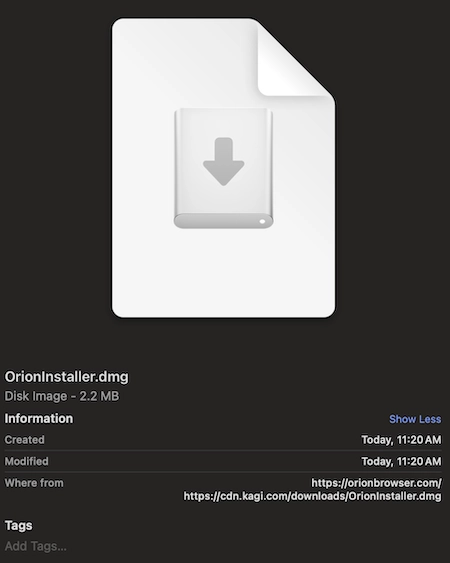
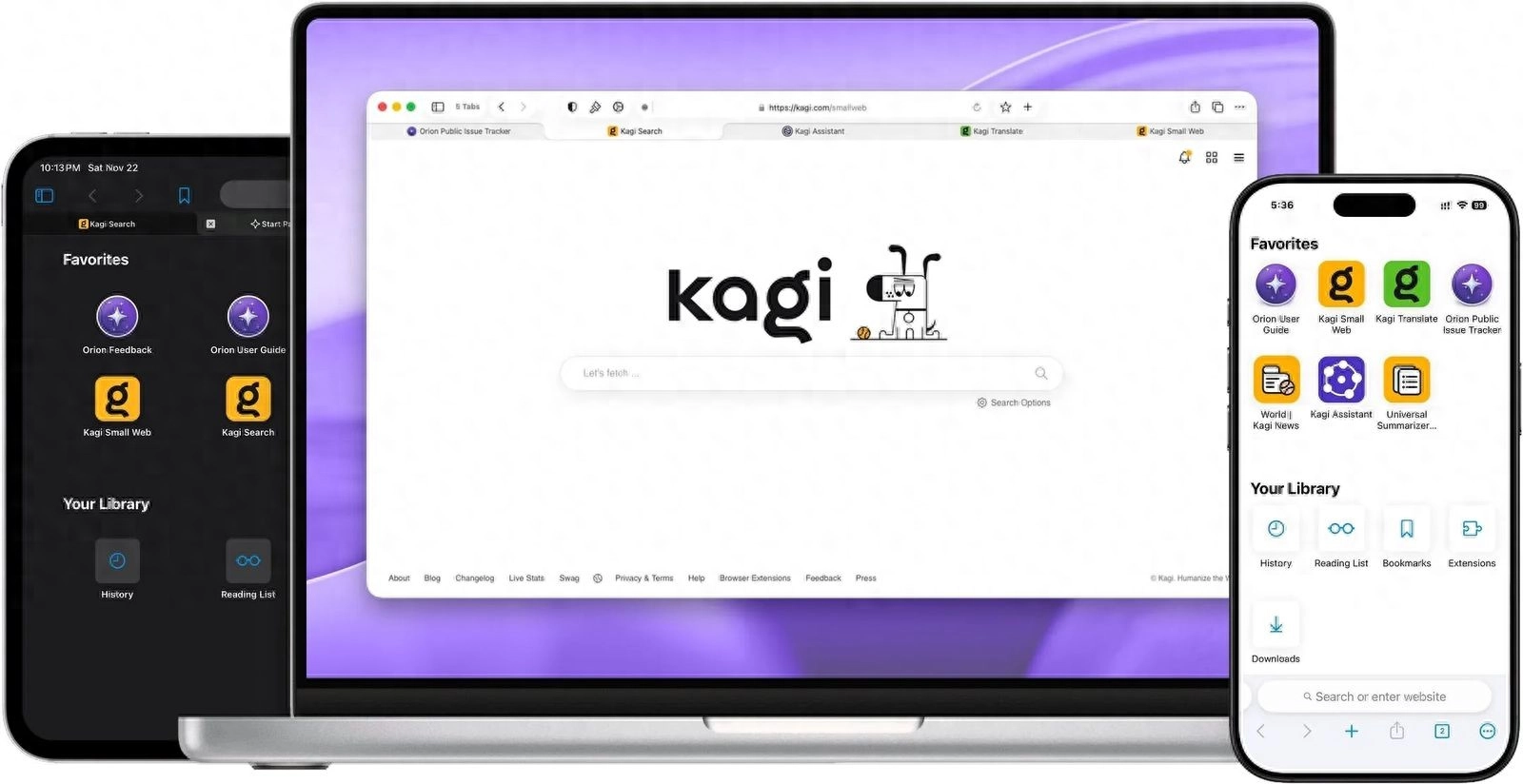
















没有回复内容